Activer la redirection de port pour le TP-LINK TL-WR1043ND
Ces instructions sont destinées au dernier firmware du TL-WR-1043ND, mais devraient également être valables pour les versions antérieures. La version du firmware TL-WR1043ND_V1_140319 peut être téléchargée ici.
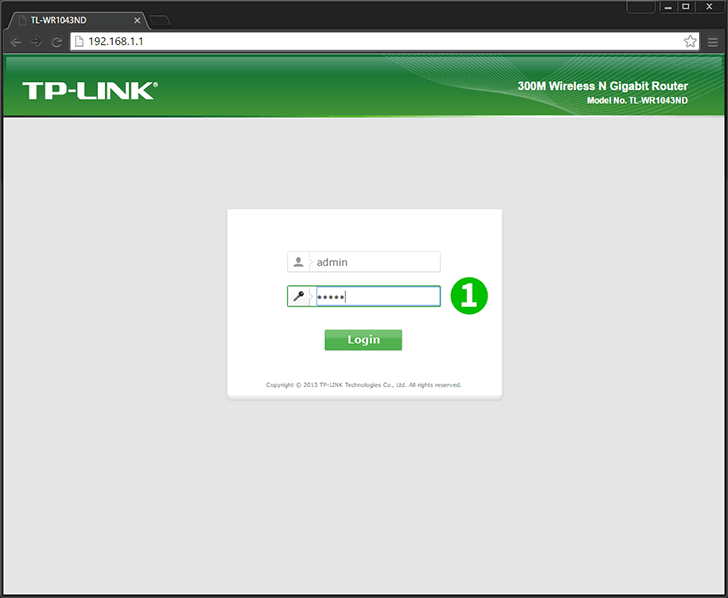
1 Connectez-vous à votre routeur avec votre nom d'utilisateur et votre mot de passe (IP par défaut: 192.168.0.1 - nom d'utilisateur/mot de passe par défaut: admin)
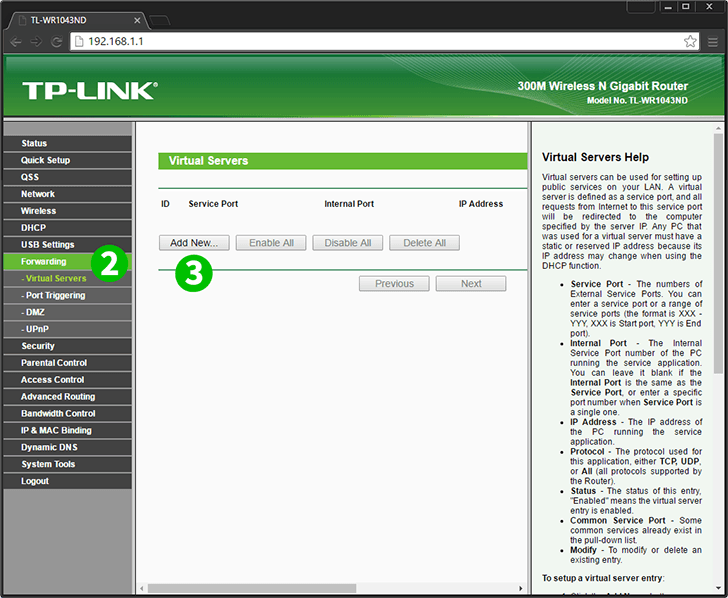
2 Cliquez sur "Forwarding" et "Virtual Servers" dans le menu principal à gauche
3 Cliquez sur le bouton "Add New"
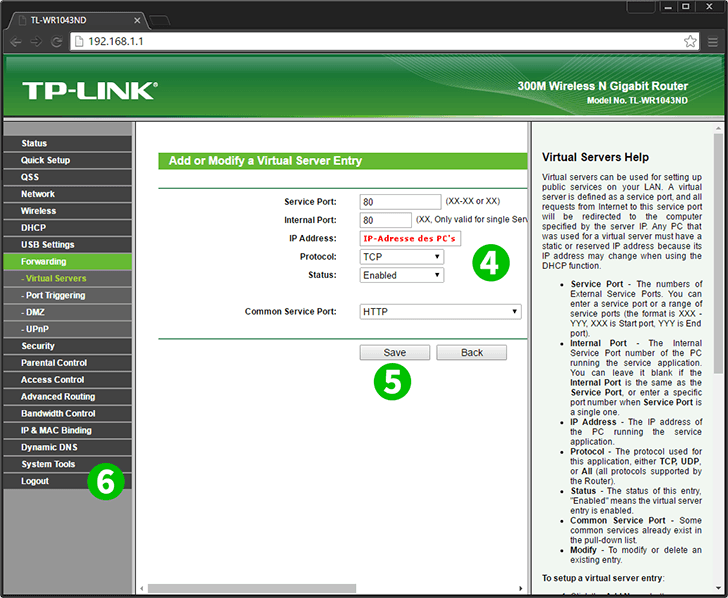
4 Sélectionnez "HTTP" comme "Common Service port" et entrez l'IP (de préférence statique) de l'ordinateur sur lequel cFos Personal Net est exécuté dans le champ "IP Address"
5 Cliquez sur le bouton "Save"
6 Logout vous de votre routeur en cliquant sur "Logout" dans le menu principal à gauche
La redirection de port est maintenant configurée pour votre ordinateur!
Activer la redirection de port pour le TP-LINK TL-WR1043ND
Instructions sur l'activation de la redirection de port pour le TP-Link TL-WR1043ND